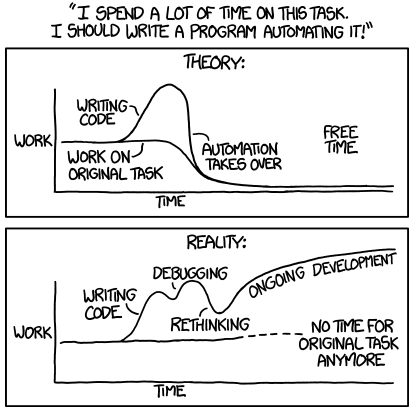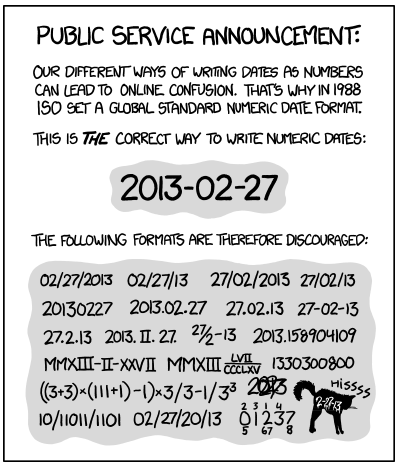Ukoliko ste redoviti čitatelj bloga, znate da sam ljubitelj automatizacije rada u Wordu. Ne volim trošiti vrijeme na jednostavne repetitivne radnje, i uvijek sam u potrazi za novim trikovima. Naravno, to rezultira dodatnim gubitkom vremena, većim od vremena za obavljanje jednostavne repetitivne radnje…
A što ako neki trik za automatizaciju počne koristiti malo veći broj ljudi? 10, 20, 50? Možda tada gornji graf postaje malo manje neugodan. Barem se tako tješim.
Uglavnom, tema ovog posta je Microsoftov alat Power Automate Desktop. Riječ je o tzv. low-code alatu za robotsku automatizaciju procesa (RPA). Jednostavnije rečeno, radi se o programu s kojim možete automatizirati svakodnevne radnje na računalu kao što su:
- Stvaranje, kopiranje i preimenovanje datoteka i mapa
- Manipuliranje PDF datoteka
- Automatizacije radnji u Excelu, Wordu, Outlooku, ali i bilo kojoj drugoj desktop aplikaciji
- Ispunjavanje formi ili izvlačenje podataka s web lokacija
Program je dio Office 365 paketa, no dostupna je i besplatna verzija za Windows 10 i 11 operacijske sustave.
Za korisnike Windows 10 operacijskog sustava, Power Automate Desktop možete preuzeti na linku. Napomena, morate imati izrađen besplatni Outlook račun za korištenje programa.
Ako koristite Windows 11, aplikacija dolazi predinstalirana. Možete je pronaći na Start > Power Automate Desktop.
Low-code filozofija
Prije nego što krenem s praktičnim stvarima, prvo ću objasniti što je to low-code paradigma razvoja aplikacija. Zbog velike potražnje za developerima koje tržište ne može zadovoljiti, krenulo se u izradu alata za lakšu izradu skripti.
Rezultat tih napora su low-code alati za razvoj aplikacija, koji “demokratiziraju” proces programiranja. Tu se obično radi o tzv. vizualnom pristupu programiranju, s grafičkim sučeljem i drag-and-drop načinom rada. Na taj način se ljudima, koji nemaju nikakvog programerskog predznanja omogućuje izrada punokrvnih aplikacija koje mogu raditi ozbiljne stvari.
Za korištenje ovakvih alata, ipak je potrebno savladati neke osnovne programerske koncepte poput tipova, varijabli, petlji, grananja. A zašto vama ovo uopće treba? Pretpostavljam da, ako čitate ovaj blog, ne volite gubiti vrijeme na dosadne, monotone stvari. Pokušat ću vas uvjeriti s nekoliko primjera.
Primjer 1: Konsolidiranje podataka iz više excel tablica
Šef daje sljedeći zadatak: “Imam ovih 50 excel tablica, trebalo bi ih sve združiti u jednu zajedničku.” I što je vaš prvi instinkt? Dajem otkaz, šta je ovo! Pa neću valjda sad sve ručno kopirati pa lijepiti, izgubit ću dva sata.
Nemojte (još) davati otkaz, tu je Power Automate Desktop! Napravite skriptu s koracima koji bi išli otprilike ovako:
- Otvori novu Excel instancu naziva “Izvještaj”
- Prikaži dijaloški prozor za odabir putanje na kojoj se nalazi mapa s 50 ulaznih datoteka
- Kreiraj petlju koja se izvršava za svaki Excel dokument unutar mape
- Otvori dokument unutar mape
- Označi sve od drugog retka nadalje (prvi stupac je zaglavlje)
- Kopiraj odabrane ćelije
- Zalijepi u Excel datoteku “Izvještaj” na mjesto prvog slobodnog retka
- Zatvori dokument
- Spremi Excel instancu izvještaj na željenu lokaciju
- Popij kavu
Ovako opisane korake vrlo jednostavno je “prepisati” u Power Automate Desktop uz minimalne preinake. Najbolje od svega je da jednom kreiranu skriptu možete sačuvati i u budućnosti je ponovo pokrenuti na novim podacima, ako šef zatraži.
Primjer 2: Izvlačenje slika i tablica iz PDF-a
Imate PDF s puno slika, koje bi željeli koristiti u svojim Word/Excel datotekama. Pa nećete valjda ručno izvlačiti slike sa Snip & Sketch? Naravno da nećete, Power Automate Desktop ponovo dolazi u pomoć!
Koraci koji su potrebni:
- Prikaži dijaloški prozor za odabir PDF datoteke
- Prikaži dijaloški prozor za odabir mape u koju će se spremiti slike
- Izvuci slike iz odabrane PDF datoteke i spremi ih u odabranu mapu s prefiksom
Vjerovali ili ne, to je čitava skripta s kojom u trenu možete doći do svih slika iz bilo koje PDF datoteke.
Primjer 3: Preimenovanje datoteka s dodavanjem datuma kreiranja na početku
Imate niz datoteka, kojima želite dodati datum kreiranja na početku, kako bi ih mogli sortirati prema imenu u vašem File Exploreru. Inače, ispravan format koji omogućava sortiranje po datumu je prikazan na slici:
Koraci algoritma za naš zadatak bili bi sljedeći:
- Prikaži dijaloški prozor za odabir datoteka
- Spremi sve odabrane datoteke u listu
- Kreiraj petlju koja se izvršava za sve odabrane datoteke u listi
- Dohvati datum kreiranja datoteke
- Promijeni format datuma upotrebom maski
- Dodaj tekst s formatiranim datumom ispred naziva datoteke
Gotovo! Ova jednostavna petlja može se izvršiti za stotine datoteka bez vaše intervencije, i naravno, upotrijebiti više puta.
Zaključak
Nadam se da su vas ovi primjeri zaintrigirali. Mogućnosti je bezbroj, a ograničenje je (uglavnom) vaša mašta i sposobnost prepoznavanja radnji koje bi se mogle automatizirati u vašem svakodnevnom radu. U narednim postovima obradit ću sučelje, način izrade jednostavnijih skripti, a kasnije i integraciju sa web stranicama. Slobodno napišite u komentarima zanima li vas uopće ova tema, i što biste još željeli vidjeti od mene.